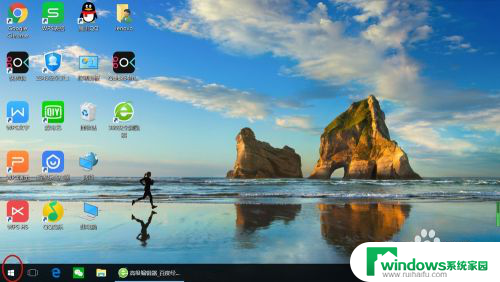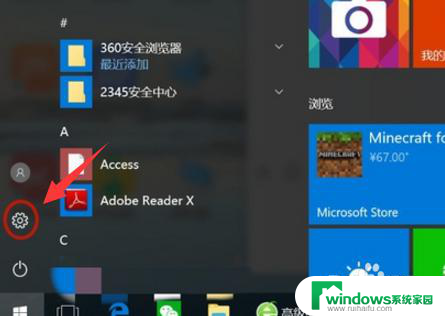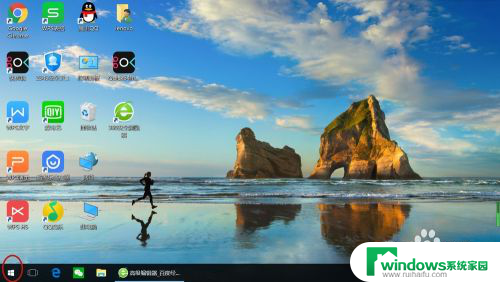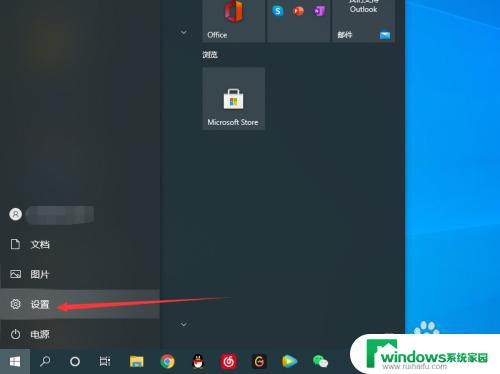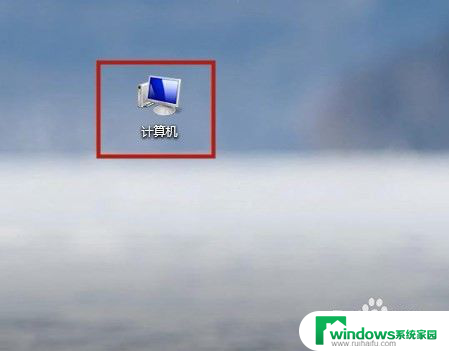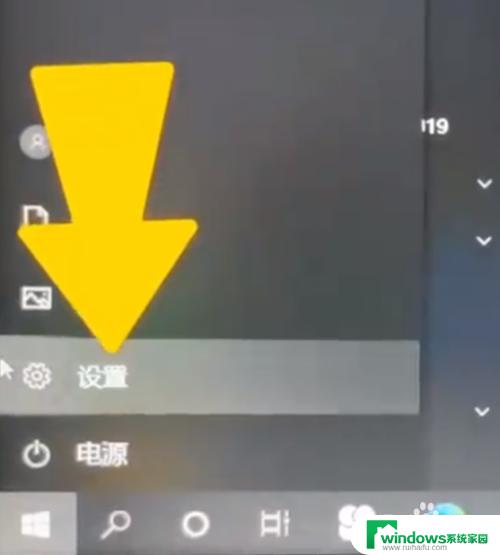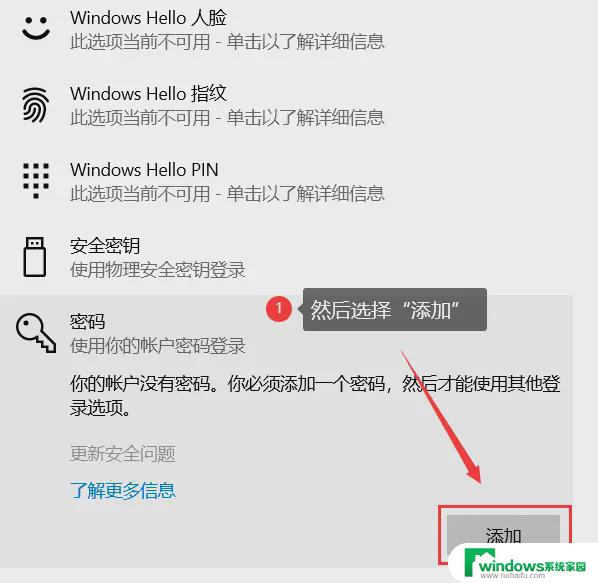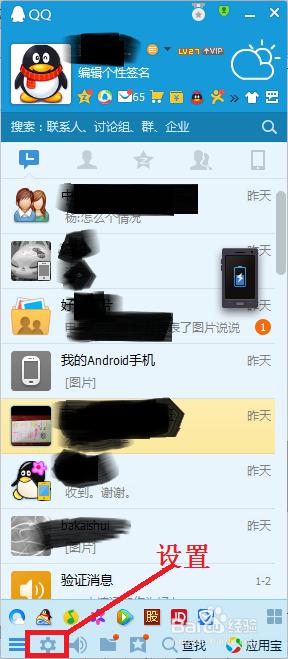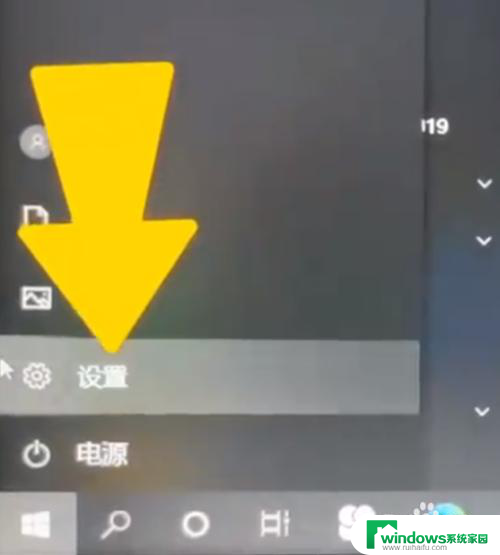笔记本桌面锁屏怎么设置密码 笔记本电脑锁屏密码设置步骤
更新时间:2024-02-08 13:41:24作者:yang
在如今信息化程度越来越高的社会,保护个人隐私和重要数据的安全显得尤为重要,而笔记本电脑作为我们日常工作和学习的得力助手,如何设置一个安全可靠的锁屏密码就成为了一项必不可少的任务。通过设置锁屏密码,我们可以有效地防止他人未经授权的访问和使用,保护个人隐私和重要文件的安全。接下来就让我们一起来了解一下笔记本桌面锁屏密码的设置步骤吧。
步骤如下:
1.首先需要打开自己的电脑,进入到电脑的主界面中。然后从里面找到设置这个选项按钮进行点击。
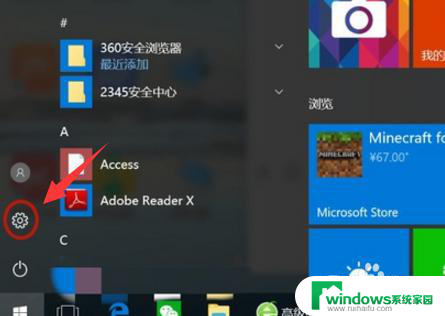
2.点击进入设置以后,我们就可以点击账户选项。第一次输入密码的话,应该在我的账户中下拉,可看到设置密码。
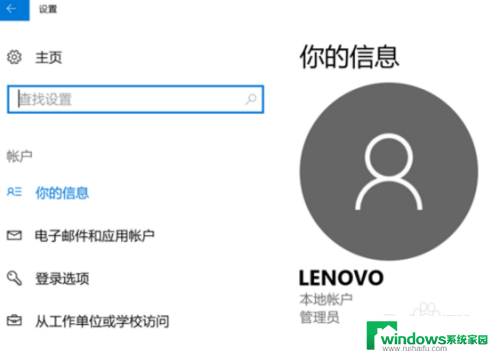
3.如果自己的电脑中以前的时候已经设置过密码了,这个时候我们就可以直接点击登录选项。
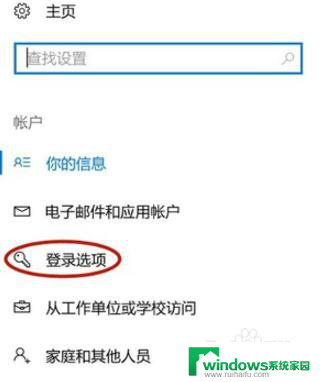
4.按照上面的不同步骤进行操作以后,这个时候就可以点击更改,按要求修改密码。
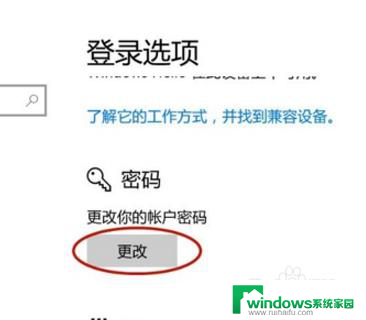
以上是关于如何设置笔记本桌面锁屏密码的全部内容,如果您遇到这种情况,可以按照以上方法解决,希望这对大家有所帮助。